
子どもにスマートフォンを購入したんだけど、時間制限だったりGPSとか成人向けサイトの制限をかけたほうがいいよな〜と思いつつどうしたらいいか分からないんだけどいい方法ないかな。

我が家では、小学1年生の子どもにスマートフォンをもたせています。まだ自分で管理できる年齢ではないので、GPSや使用制限は必須になってきますね!おすすめアプリをご紹介いたします!
- 子どもの安全のために使用できるアプリを知りたい
- スマホの長時間使用を避けるためのアプリを知りたい
【Android用】使用制限・GPSアプリ
Androidで使用できるGPSや使用制限のできるアプリをご紹介いたします。
ファミリーリンク
Androidならこれだけ入れておけば間違いなしでしょう。Googleが開発したアプリです。
- GPS (子どもの居場所がわかる)
- スマホ使用時間の閲覧、制限
- 成人向けコンテンツ、ウェブサイトの設定
- バッテリー残量の確認
- スマホを探す
※全て親のスマホから設定可能です
【1.GPS】
googleマップ上の位置情報が分かります。
実際の画面はこんな感じ
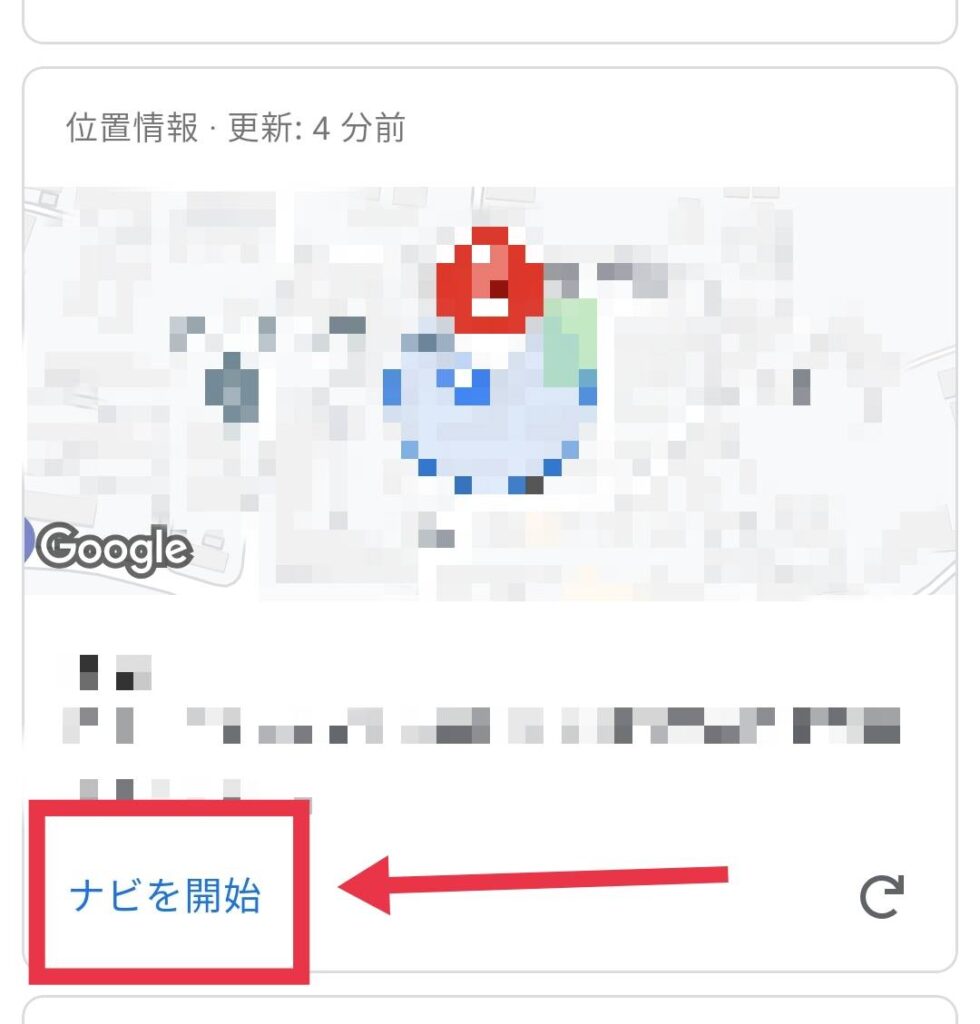
「ナビを開始」で子どもの位置情報を確認できます。防犯上の安全はもちろんのこと、習い事のお迎えなど、すれ違いが起こらないために活躍しています。
【2.スマホ使用時間の閲覧、制限】
1日あたりの使用時間を閲覧したり、曜日ごとの時間制限や就寝時間に合わせた制限も可能です。
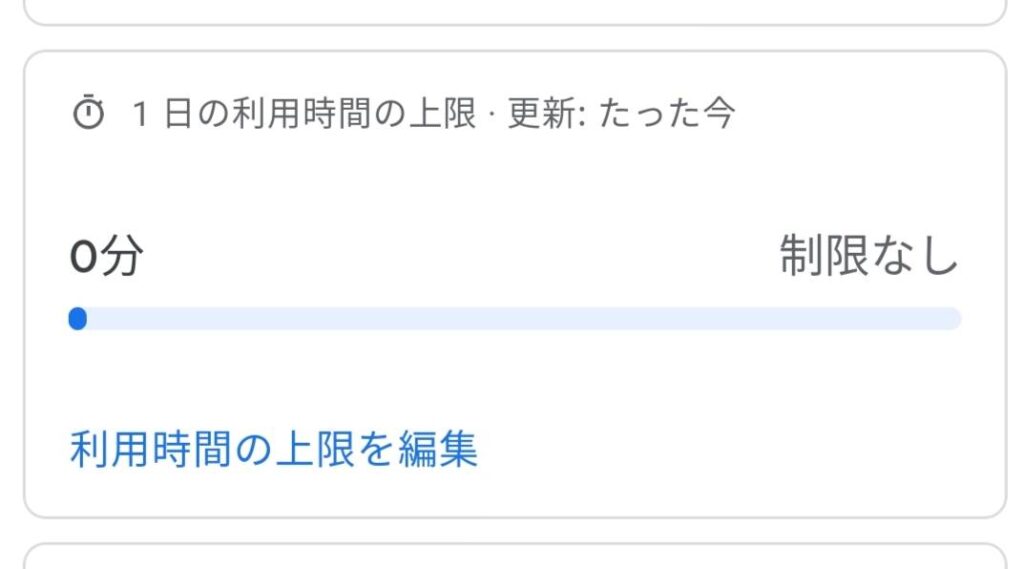
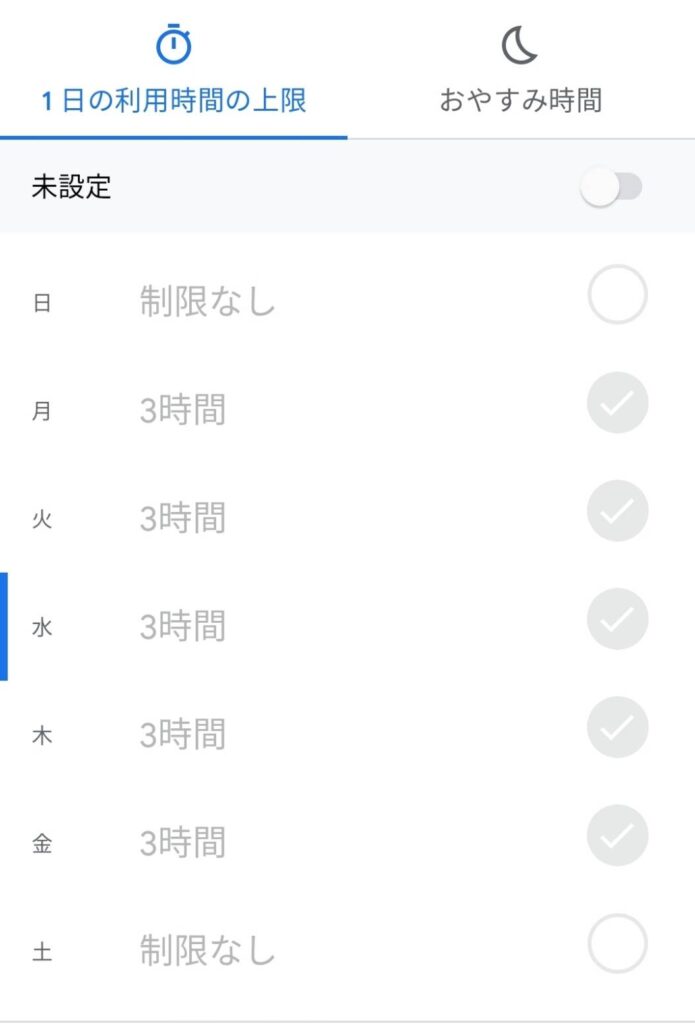
我が家ではまだ娘が1年生なのでスマホを使用する機会が習い事や留守番の時のため、使用時間に制限はかけていません。
【3.成人向けコンテンツ、ウェブサイトの設定】
成人向けのコンテンツやウェブサイトの閲覧を避けるために制限をかけることが可能です。
ウェブサイトの設定
検索画面に出て欲しくないものをフィルタをかけることができます。設定ができるのは保護者のみです。
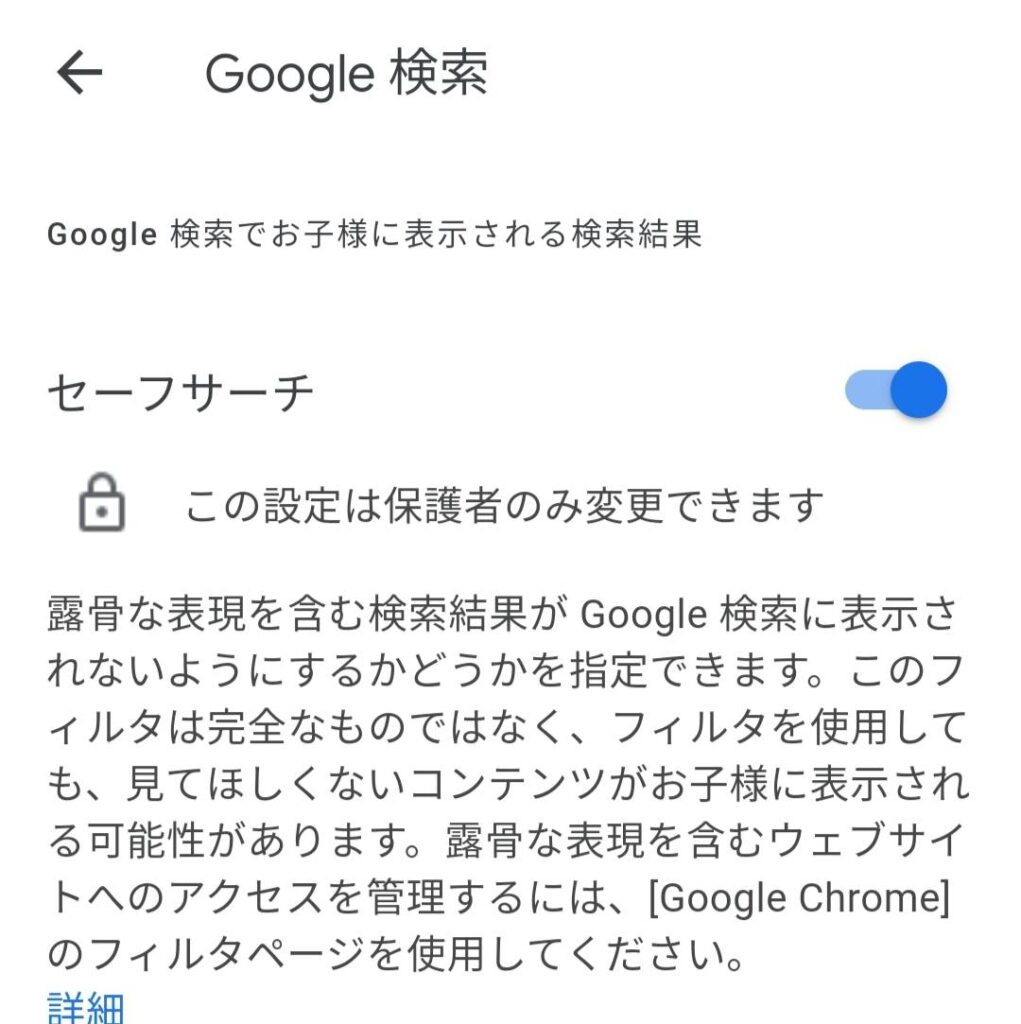
YouTubeの設定
・YouTubeかYouTube Kidsの閲覧か選ぶことが可能
・さらに細かく年齢に応じた設定が可能
Youtube用設定画面
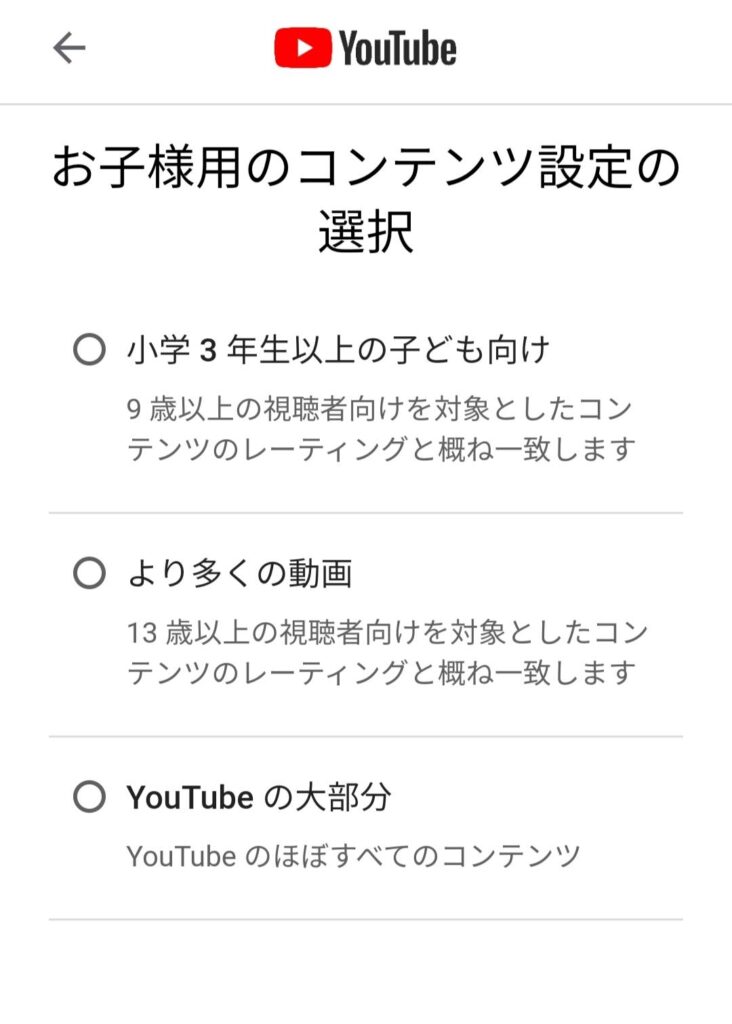
YouTube Kids用設定画面

【4.バッテリーの確認】

低学年の子どもだとまだまだ自分のスマホを管理することに慣れていません。気づいたらバッテリーがなくなっていて、肝心の時に電池切れ。なんてことにならないためにも、親のスマホからもバッテリー残量が確認できるのはGoodポイントですね!
【5.スマホを探す】
あれ?スマホどこに行った?という時にも!
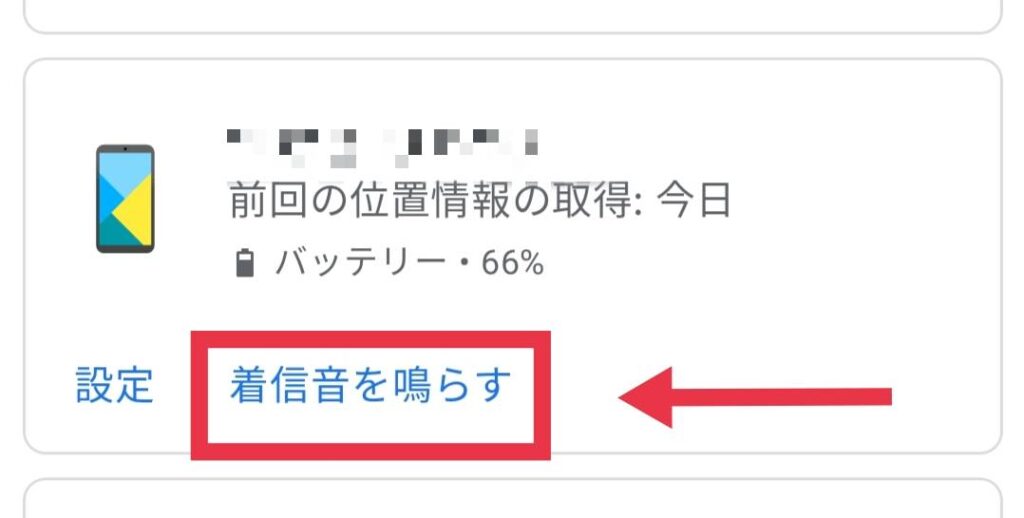
親の設定画面「着信音を鳴らす」ボタンで、子どものスマホの音を鳴らして探すことが可能です。

たった一つのアプリでこれだけのことを管理したり、設定できるのはすごいな〜
何個もアプリを使う必要がないんだ!
ファミリーリンクダウンロード
ファミリーリンクは、子どもサイドではAndroidでの使用となりますが、保護者サイドではiPhoneでもAndroidでも使用可能です。
子どもスマホ:バージョン7.0以降のAndroidデバイス。また、バージョン5.0 6.0を搭載したものでも利用できる場合あり。
大人スマホ:バージョン 5.0以降のAndroid デバイスと、iOS 11 以降のiPhone。
※バージョンの確認 Androidデバイスの設定アプリ→一番下までスクロール→デバイス情報または、タブレット情報でバージョン番号記載あり。
【iPhone Android用】 GPSアプリ
こちらで紹介するアプリはiPhoneでもAndroidでも使用可能です。
Life360
このアプリは位置情報確認アプリです。
- 位置情報確認
- 緊急時のアラート送信
【1.位置情報確認】
地図上で位置情報を示してくれます。子ども顔を写真で設定できるため、どこにいるかが一目で見て分かりやすいです。
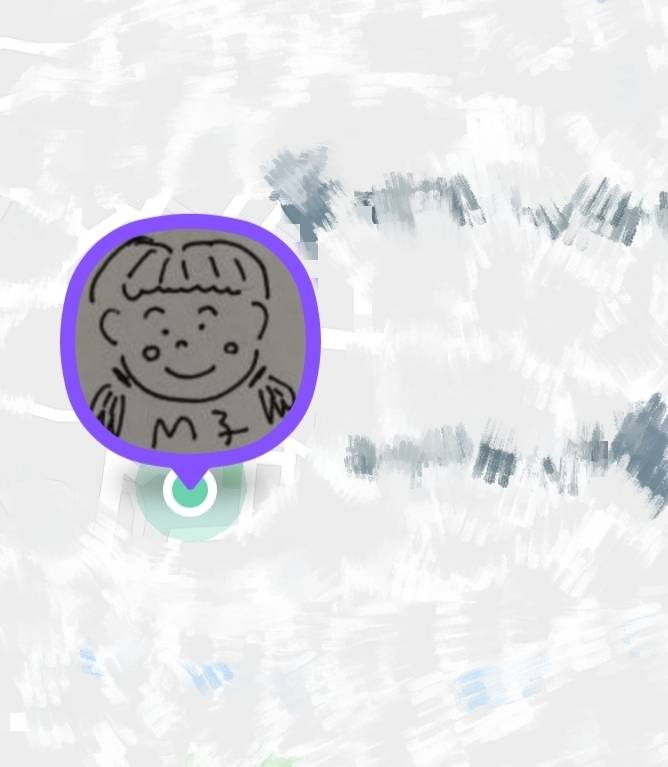
【2.緊急時のアラート送信】
緊急時に、登録済みの電話番号(保護者)にアラートを送信することが可能です。
画面中央下の「安全」ボタン一つでアラート送信ができます。
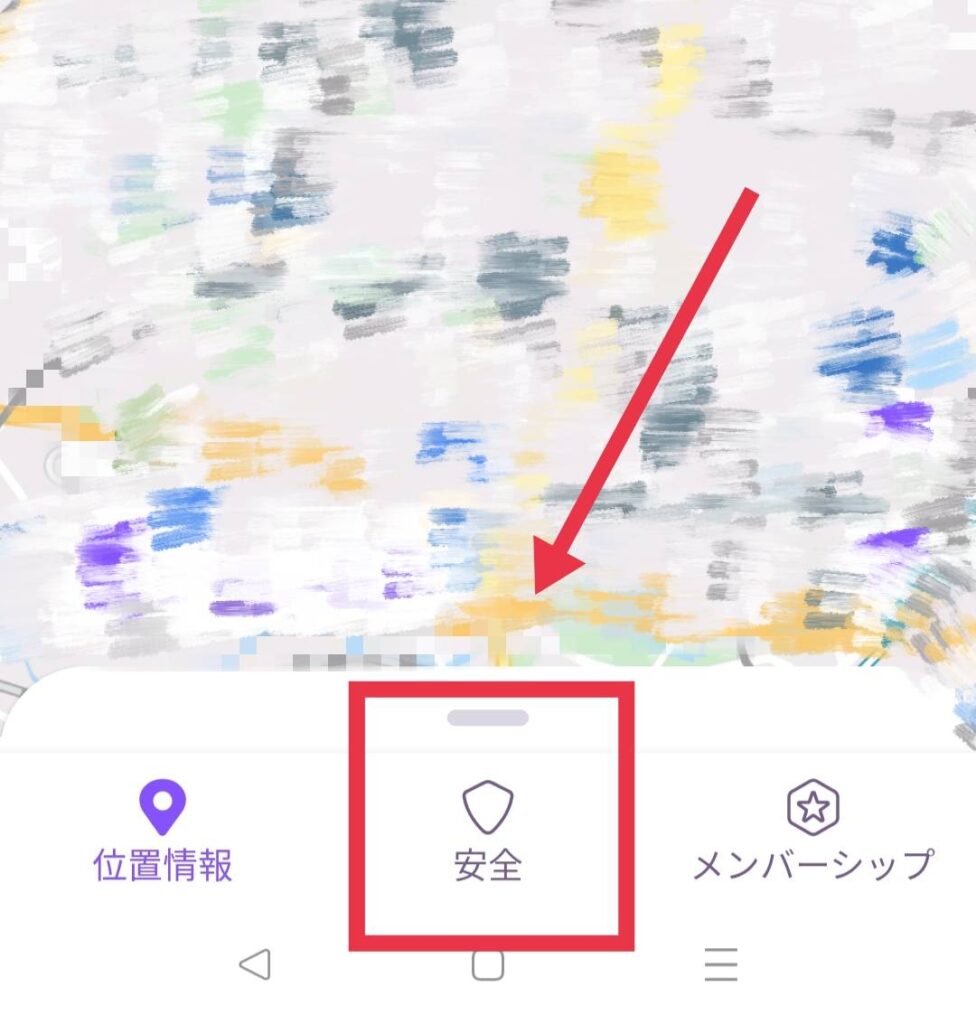
誤送信にならないために、アラート送信まで10秒間あります。
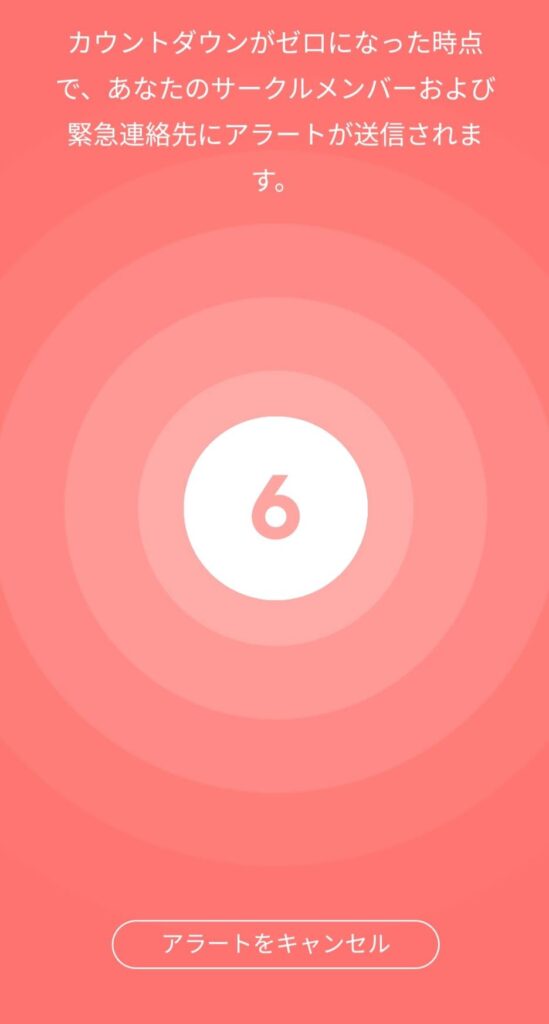
万が一に備えても安心の機能ですね。
Life360ダウンロード
iPhone : iOS 14.0以降
Android:8.0以上
【iPhone用】使用制限方法
アプリの紹介の前に、iPhoneには元々備わっている制限機能があります。
スクリーンタイム
- ウェブサイトの利用時間の管理・制限ができる
- アプリインストールの際に対象年齢で制限をかけられる
【設定方法】
初期設定
設定 > スクリーンタイム > スクリーンタイムオンにする > 続ける > これは子供用のiPhoneです休止時間・使用時間 あとで行う > 続ける > パスコード入力
各種設定
WEBサイトのアクセス制限(成人コンテンツの制限)
設定 > スクリーンタイム > コンテンツとプライバシーの制限 > パスコード > コンテンツ制限 > Webコンテンツ > 制限強度を選択
アプリの使用制限(インストールできるアプリの年齢制限)
設定 > スクリーンタイム > コンテンツとプライバシーの制限 > パスコード > コンテンツ制限 > App > 希望する対象年齢を選択
アプリや機能を活用して、お子さんのスマホの使いすぎや有害サイトから守ってあげましょう!
お子さんのスマホをより安く利用したいならこちらの記事を参考にしてみてください。


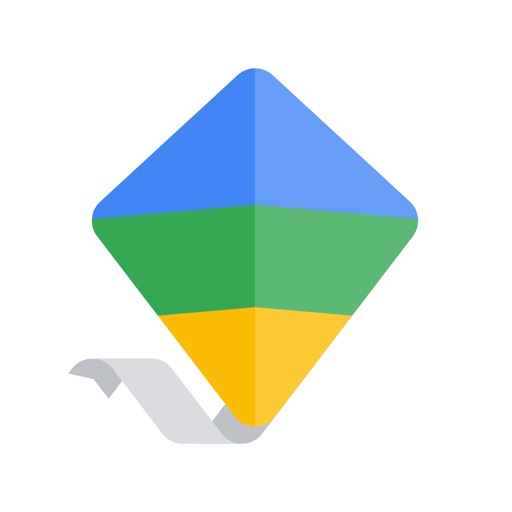






コメント